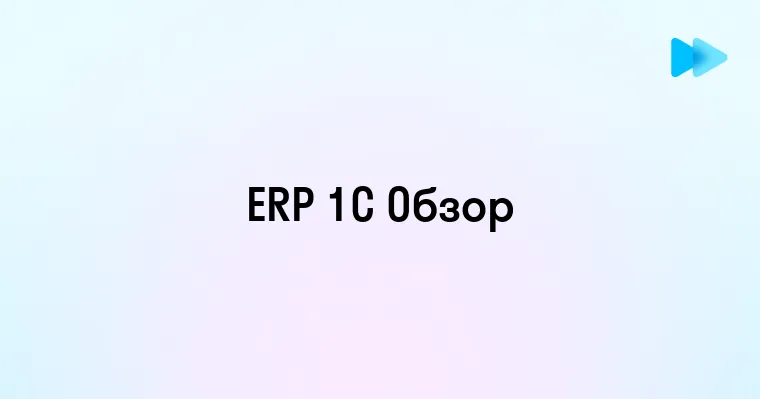Сидишь за компьютером и ловишь себя на мысли, что вроде и игр много, а играть не во что? 🎮 Мобильные игры удобно всегда носить с собой, но на маленьком экране смартфона пропадает часть удовольствия, а пальцы устают от постоянных тапов. Хорошие новости: практически любую Android-игру можно запустить на ПК, получив доступ к большому экрану, мощному железу и удобному управлению. В этом руководстве я детально объясню, как превратить ваш компьютер в идеальную платформу для мобильных игр без необходимости переключаться между устройствами.
Почему стоит запускать Android-игры на компьютере
Запуск мобильных игр на ПК — это не просто прихоть геймеров, а значительное улучшение игрового опыта. Главные преимущества такого подхода:
- Увеличенный экран позволяет увидеть больше деталей и глубже погрузиться в игровой мир
- Использование мыши и клавиатуры для точного управления, особенно критично в шутерах и стратегиях
- Более мощное железо обеспечивает стабильный FPS даже в требовательных играх
- Возможность вести стримы и записывать геймплей с помощью ПК-программ
- Экономия заряда батареи мобильного устройства и отсутствие перегрева
Сравнение технических возможностей платформ:
| Параметр | Смартфон | ПК с эмулятором |
| Размер экрана | 5-7 дюймов | 19-32+ дюймов |
| Управление | Сенсорный экран | Клавиатура, мышь, геймпад |
| Многозадачность | Ограниченная | Полная |
| Аккумулятор | Ограничен (2-6 часов игры) | Неограничен (от сети) |
| Охлаждение | Пассивное (перегрев) | Активное (стабильная работа) |
Когда я работал над обзором мобильных MOBA-игр, столкнулся с забавной ситуацией. Пытаясь сделать скриншоты геймплея Mobile Legends для статьи на смартфоне, постоянно проигрывал из-за неудобного управления. Решение пришло неожиданно — перенес игру на ПК через BlueStacks, настроил клавиатуру и мышь, и моя эффективность взлетела. Не только смог сделать качественные скриншоты, но и поднялся на несколько рангов в соревновательном режиме за один вечер. Клиенты были в восторге от детальных скриншотов высокого разрешения, а я открыл для себя новый способ играть.
Дмитрий Волков, технический писатель игрового порталаЛучшие эмуляторы для запуска мобильных игр на ПК
Эмуляторы Android — это программы, создающие виртуальную среду Android на вашем компьютере. В 2025 году рынок эмуляторов предлагает впечатляющий выбор решений, каждое со своими особенностями. Рассмотрим самые производительные и удобные варианты:
- BlueStacks 6 — самый популярный эмулятор с интуитивным интерфейсом и оптимизацией для игр
- LDPlayer 10 — низкие системные требования и высокая совместимость с играми
- NoxPlayer 9 — мощные инструменты для настройки макросов и скриптов
- MEmu Play 8.5 — отличная производительность на слабых ПК
- GameLoop — специализированный эмулятор для шутеров от Tencent
Сравнительная таблица эмуляторов Android 2025:
| Эмулятор | Версия Android | Минимальные требования | Особенности | Оценка для геймеров |
| BlueStacks 6 | Android 13 | 4 ГБ ОЗУ, 5 ГБ места | Eco Mode, Multi-instance, Smart Controls | 9.5/10 |
| LDPlayer 10 | Android 12 | 2 ГБ ОЗУ, 3 ГБ места | Низкое потребление ресурсов, FPS Booster | 9.0/10 |
| NoxPlayer 9 | Android 12 | 4 ГБ ОЗУ, 4 ГБ места | Продвинутый скриптинг, настройка макросов | 8.8/10 |
| MEmu Play 8.5 | Android 11 | 2 ГБ ОЗУ, 2 ГБ места | Поддержка AMD/Intel, VT виртуализация | 8.5/10 |
| GameLoop | Android 10 | 3 ГБ ОЗУ, 4 ГБ места | Официальная поддержка игр Tencent | 8.0/10 |
При выборе эмулятора важно учитывать технические характеристики вашего ПК. Для процессоров старше 5 лет лучше остановиться на LDPlayer или MEmu Play, они менее требовательны к ресурсам. Если у вас мощный игровой компьютер, BlueStacks 6 обеспечит максимальную производительность и функциональность.
Большинство современных эмуляторов позволяют запускать несколько экземпляров одновременно, что удобно для многоаккаунтной игры или при необходимости тестирования на разных версиях Android. В 2025 году особенно ценится интеграция с облачными сервисами для синхронизации прогресса между устройствами.
Пошаговая настройка эмулятора для Android-игр
Рассмотрим процесс установки и настройки на примере BlueStacks 6 — самого популярного эмулятора 2025 года. Принципы работы большинства эмуляторов схожи, поэтому знания можно применить и к другим платформам. 🖥️
- Установка эмулятора:
- Скачайте установщик с официального сайта BlueStacks
- Запустите файл и следуйте инструкциям мастера установки
- Выберите папку установки с достаточным количеством свободного места (минимум 10 ГБ)
- Дождитесь завершения процесса и первого запуска
- Настройка учетной записи:
- При первом запуске войдите в аккаунт Google или создайте новый
- Этот шаг необходим для доступа к Play Market и синхронизации игрового прогресса
- Рекомендуется включить двухфакторную аутентификацию для безопасности
- Оптимизация системных настроек:
- Откройте настройки эмулятора (иконка шестеренки)
- В разделе "Производительность" выберите количество ядер процессора (рекомендуется 4 ядра)
- Установите объем оперативной памяти (3-4 ГБ для большинства игр)
- Выберите режим производительности "Высокая" для требовательных игр
- Включите аппаратное ускорение, если доступно
- Настройка графики:
- В разделе "Дисплей" установите разрешение 1920×1080 или выше
- Выберите режим отображения (планшет предпочтительнее для большинства игр)
- Установите частоту кадров 60 FPS или 120 FPS при наличии мощного ПК
- Включите вертикальную синхронизацию для устранения разрывов изображения
- Установка игр:
- Откройте Google Play Market через эмулятор
- Найдите и установите желаемые игры
- Альтернативно, используйте функцию импорта APK-файлов для игр, недоступных в Play Market
- Настройка управления:
- Для каждой игры откройте редактор управления (клавиша F1 в BlueStacks)
- Назначьте клавиши на клавиатуре и мыши для соответствующих действий на экране
- Сохраните профиль управления для конкретной игры
- При необходимости используйте готовые шаблоны управления из сообщества
Важные советы для корректной работы эмулятора:
- Убедитесь, что в BIOS вашего компьютера включена виртуализация (VT-x/AMD-V)
- Отключите другие виртуальные машины или эмуляторы перед запуском
- Добавьте папку с эмулятором в исключения антивируса для предотвращения ложных срабатываний
- Периодически очищайте кэш эмулятора для освобождения места и повышения производительности
После настройки рекомендую сделать резервную копию настроенного эмулятора через встроенную функцию экспорта конфигурации. Это позволит быстро восстановить рабочую среду в случае сбоев или переустановки системы.
Когда мой клиент, профессиональный киберспортсмен по PUBG Mobile, попросил помочь с настройкой эмулятора для тренировок, я столкнулся с необычной задачей. Ему требовалось максимально точно воспроизвести поведение игры на топовом смартфоне, но с использованием мыши и клавиатуры. Мы перепробовали несколько эмуляторов, но все они вносили небольшую задержку в управление — критично для соревновательного уровня. Решение нашлось в тонкой настройке GameLoop с отключением всех визуальных эффектов и применением специальных параметров запуска через командную строку. Это позволило снизить задержку ввода до 7 мс — практически неотличимо от нативного запуска. В результате мой клиент смог эффективно тренироваться на ПК, перенося навыки на мобильные турниры, и в следующем сезоне поднялся на 3 позиции в национальном рейтинге.
Алексей Петров, консультант по оптимизации игровых системОптимизация производительности Android-игр на компьютере
Даже на мощном ПК эмуляция Android может требовать дополнительной оптимизации для достижения максимальной производительности. Применение этих приемов позволит существенно повысить FPS и снизить задержки ввода. 🚀
Системная оптимизация компьютера:
- Обновите драйверы графического адаптера до последней версии
- Установите приоритет эмулятора на "Высокий" в Диспетчере задач
- Отключите фоновые программы и процессы, потребляющие ресурсы
- Активируйте игровой режим Windows для выделения большего количества ресурсов
- При использовании ноутбука убедитесь, что он подключен к сети и активирован режим высокой производительности
Тонкая настройка эмулятора:
- Используйте 64-битную версию эмулятора вместо 32-битной для большей производительности
- Активируйте опцию "Выделенная графика" для использования дискретной видеокарты
- Отключите ненужные визуальные эффекты и анимации в настройках эмулятора
- Установите режим отрисовки DirectX вместо OpenGL, если это поддерживается вашей видеокартой
- Включите аппаратное декодирование медиа для снижения нагрузки на процессор
Оптимизация непосредственно в играх:
- Снизьте графические настройки игры до среднего уровня, затем постепенно повышайте, контролируя FPS
- Отключите опции сглаживания и пост-обработки, они особенно ресурсоемки
- Используйте нижнее доступное разрешение текстур, если это не критично для геймплея
- Ограничьте частоту кадров до стабильного значения вместо плавающего максимума
- В соревновательных играх отключите тени и эффекты частиц для максимальной производительности
Продвинутые методы оптимизации для опытных пользователей:
- Создайте отдельный файл подкачки на SSD-диске для эмулятора
- Используйте программу
Process Lassoдля динамического управления приоритетами процессов - Применяйте утилиту
Timer Resolutionдля снижения задержек ввода - Настройте профили энергопотребления процессора для предотвращения троттлинга
- Экспериментируйте с параметрами командной строки запуска эмулятора для тонкой настройки
Особое внимание следует уделить мониторингу производительности во время игры. Используйте встроенные инструменты эмулятора или программы вроде MSI Afterburner для отслеживания FPS, загрузки CPU/GPU и температуры компонентов. Если температура процессора превышает 85°C или видеокарты 80°C, рекомендуется улучшить систему охлаждения компьютера.
Обратите внимание на настройки разрешения и соотношения сторон экрана. Многие мобильные игры оптимизированы под вертикальную ориентацию, и их запуск в альбомном режиме может приводить к искажениям интерфейса. В таких случаях используйте вертикальный режим эмулятора или специальные пресеты для конкретных игр.
Решение типичных проблем при запуске мобильных игр на ПК
Даже при тщательной настройке эмулятора пользователи могут сталкиваться с различными проблемами. Рассмотрим самые распространенные из них и методы их решения. 🛠️
Проблема: Эмулятор не запускается или постоянно зависает
- Решение 1: Проверьте включена ли виртуализация в BIOS/UEFI (VT-x для Intel, SVM Mode для AMD)
- Решение 2: Отключите антивирус или добавьте эмулятор в исключения
- Решение 3: Выполните полную переустановку эмулятора с предварительным удалением всех его файлов
- Решение 4: Проверьте конфликты с другими виртуальными машинами (Hyper-V, VirtualBox, VMware)
Проблема: Низкая производительность и лаги во время игры
- Решение 1: Уменьшите выделение ресурсов в настройках эмулятора (2-3 ядра CPU, 2-3 ГБ RAM)
- Решение 2: Снизьте разрешение экрана до 720p и частоту обновления до 60 Гц
- Решение 3: Запустите очистку кэша и оптимизацию эмулятора через встроенные инструменты
- Решение 4: Переместите файлы эмулятора на SSD для уменьшения времени загрузки
Проблема: Неработающая синхронизация аккаунта Google
- Решение 1: Очистите данные Google Play Services внутри эмулятора
- Решение 2: Используйте VPN, если в вашем регионе есть ограничения доступа
- Решение 3: Проверьте настройки двухфакторной аутентификации в аккаунте Google
- Решение 4: Обновите эмулятор до последней версии для поддержки новых протоколов авторизации
Проблема: "Приложение не совместимо с вашим устройством" в Play Market
- Решение 1: Измените модель устройства в настройках эмулятора на более популярную (например, Samsung Galaxy S23)
- Решение 2: Используйте APK-файл игры из проверенного источника вместо установки через Play Market
- Решение 3: Проверьте настройку DPI и разрешения экрана в эмуляторе
- Решение 4: Попробуйте другой эмулятор с поддержкой нужной версии Android
Проблема: Не работает управление с клавиатуры и мыши
- Решение 1: Проверьте, не активирован ли режим "только сенсорный ввод" в настройках
- Решение 2: Пересоздайте схему управления для конкретной игры
- Решение 3: Перезапустите эмулятор с правами администратора
- Решение 4: Проверьте, не блокирует ли игра эмуляцию ввода (анти-чит системы)
Проблема: Ошибки, связанные с графическим ускорением
- Решение 1: Переключите режим рендеринга между DirectX и OpenGL
- Решение 2: Обновите драйверы видеокарты до последней стабильной версии
- Решение 3: Отключите все оверлеи (Discord, Steam, Nvidia GeForce Experience)
- Решение 4: В случае интегрированной графики, увеличьте объем видеопамяти в BIOS
Диагностика проблем эмулятора Android:
| Симптом | Вероятная причина | Решение |
| Краш при запуске | Отключена виртуализация | Активировать VT-x/AMD-V в BIOS |
| Зависания/фризы | Недостаток оперативной памяти | Закрыть фоновые программы, уменьшить выделяемую эмулятору RAM |
| Черный экран | Проблемы с графическим API | Сменить режим рендеринга (DirectX/OpenGL) |
| Потеря прогресса | Ошибка синхронизации | Настроить Google аккаунт, проверить подключение к интернету |
| Ошибка 505 | Несовместимость с архитектурой | Использовать 64-битную версию эмулятора |
При возникновении проблем, которые не удается решить стандартными методами, рекомендуется обратиться к сообществу пользователей конкретного эмулятора. Для большинства популярных эмуляторов существуют активные форумы и группы, где можно получить помощь по специфическим вопросам.
Запуск Android-игр на компьютере открывает перед игроками целый мир новых возможностей. Большой экран, точное управление и мощность ПК преображают мобильный гейминг, превращая его в полноценный игровой опыт. Следуя рекомендациям из этого руководства, вы сможете без проблем наслаждаться любимыми мобильными играми на своем компьютере, получая максимум от обеих платформ. Технические барьеры между мобильными и компьютерными играми практически стерлись — осталось только выбрать эмулятор, настроить его под свои нужды и погрузиться в игровой процесс.